Excel 2010 are opțiunea de a crea tabele pivot, așa cum sugerează și numele, acesta pivotează în josul tabelului de date existent și încearcă să facă utilizatorul să înțeleagă esența acestuia. A fost utilizat pe scară largă pentru a sintetiza și a colecta datele. Spre deosebire de Excel 2007, Excel 2010 oferă o modalitate foarte ușoară de a crea tabele pivot și diagrame pivot.
Pentru o mai bună înțelegere, vom folosi o foaie de lucru Excel completată cu date eșantion simple, cu patru coloane: Software, Vânzări, Platformă și Lună, așa cum se arată în captura de ecran de mai jos .
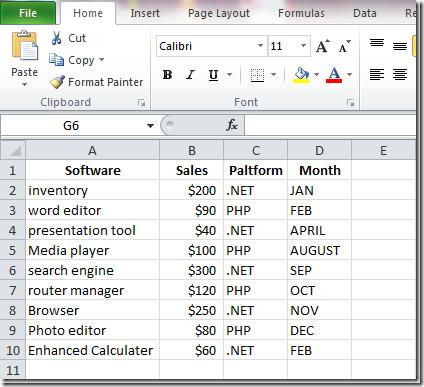
Pentru a începe să creați un tabel pivot, asigurați-vă că toate rândurile și coloanele sunt selectate și că înregistrarea (rândul) nu trebuie să fie obscură sau evazivă și trebuie să aibă sens. Navigați la fila Inserare , faceți clic pe PivotTable.
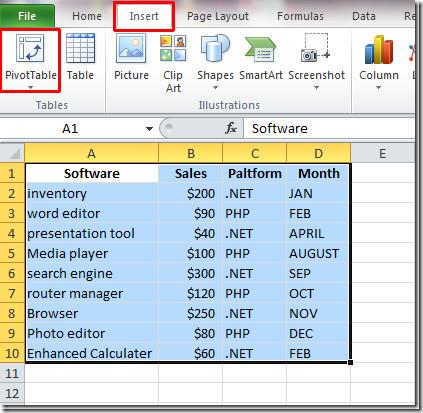
Veți ajunge la caseta de dialog Creare tabel pivot . Excel completează intervalul de date de la prima până la ultima coloană și rând selectat. De asemenea, puteți specifica orice sursă de date externă care va fi utilizată. În cele din urmă, alegeți foaia de lucru pentru a salva raportul tabelului pivot. Faceți clic pe OK pentru a continua.
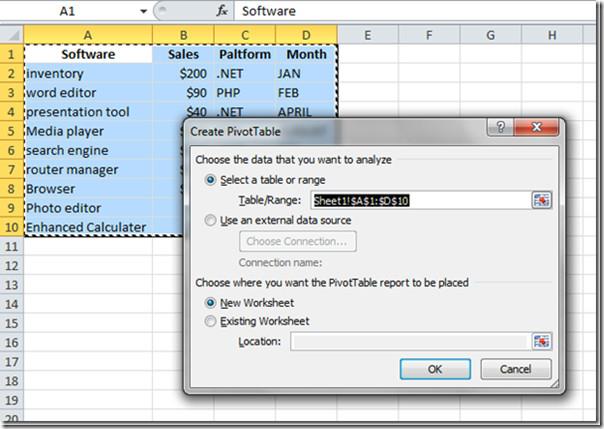
Va apărea un tabel pivot. Acum vom popula acest tabel cu câmpuri de date care sunt prezente în partea dreaptă a ferestrei Excel. Excel 2010 a schimbat modul în care inserați tabele pivot în comparație cu Excel 2007, unde glisarea și plasarea funcționau. Trebuie doar să bifați casetele de selectare a câmpurilor care se află în partea dreaptă a ferestrei, iar Excel va începe automat popularea raportului din tabelul pivot.
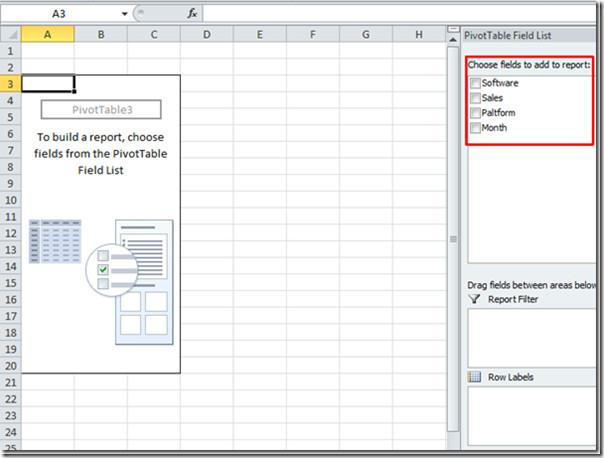
Începem prin activarea câmpului Platformă , apoi a altor câmpuri. Excel începe să completeze celulele într-o secvență pe care doriți să o populați. Câmpul Platformă va fi primul în tabelul pivot, așa cum se arată în captura de ecran.
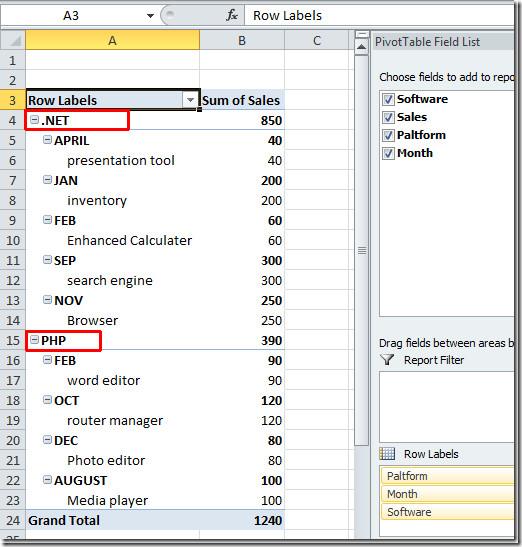
Dacă doriți să populați într-un mod diferit, schimbați pur și simplu secvența.
De exemplu: Pentru a rezuma datele afișând mai întâi câmpul Lună și apoi celelalte câmpuri. Activați mai întâi câmpul Lună și apoi celelalte câmpuri.
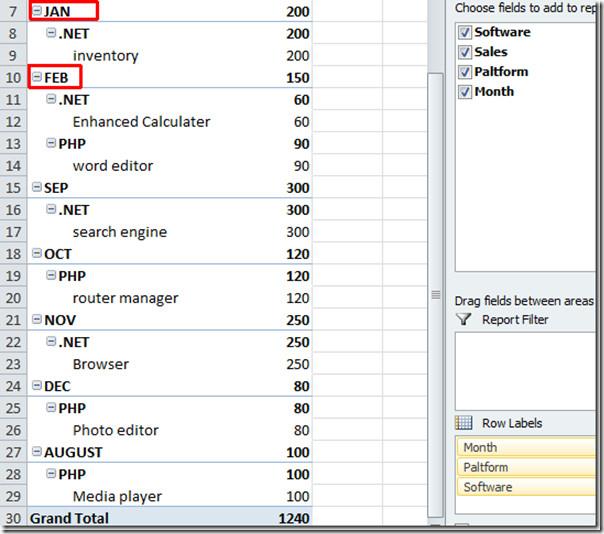
Pentru mai multe opțiuni de filtrare, faceți clic pe butonul derulant Etichete rânduri ; veți vedea diferite opțiuni disponibile pentru a filtra și a rezuma într-un mod mai bun.
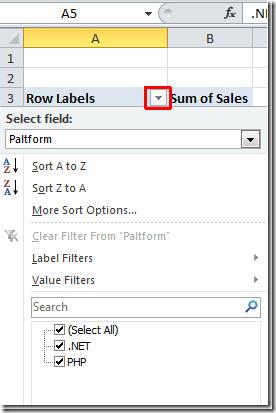
Pentru a crea o diagramă sau un tabel pivot, accesați fila Inserare, faceți clic pe Coloană și selectați un tip de diagramă adecvat. În acest exemplu, vom crea o diagramă simplă în coloane 3D .
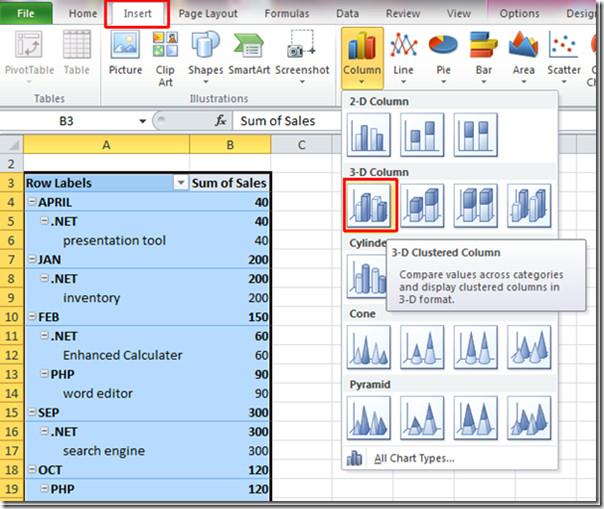
Excel va crea o diagramă din datele dvs. Acum redimensionați-o pentru o vizualizare mai bună. Conținutul diagramei poate fi modificat utilizând opțiunile din partea stângă jos a zonei sale.
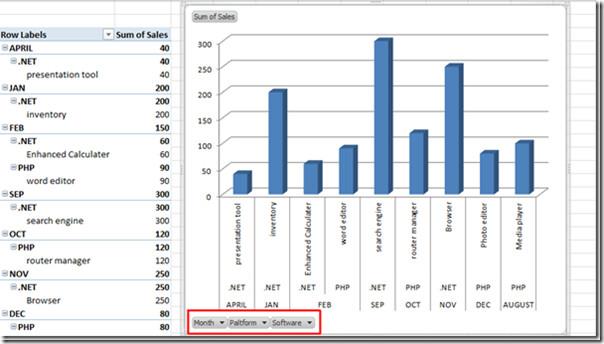
De exemplu: Dacă dorim să vizualizăm aplicații software dezvoltate doar pe platforma .NET, pur și simplu faceți clic pe butonul Platformă și selectați .NET din opțiunile sale, apoi faceți clic pe Ok.
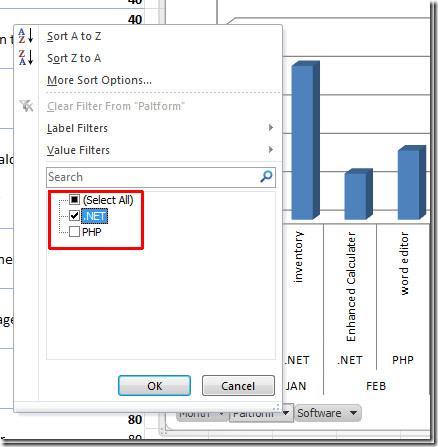
Tabelele pivot și graficele vor afișa doar software-ul și luna în care este utilizată platforma .NET pentru dezvoltare.
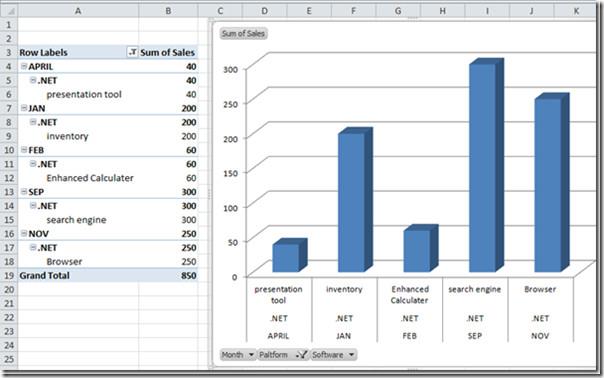
Acum puteți crea diagrame mai filtrate și mai elegante folosind raportul tabel pivot. Utilizarea tabelului pivot și a diagramelor nu se oprește aici, este o caracteristică în continuă creștere a Excel și are dimensiuni nelimitate.
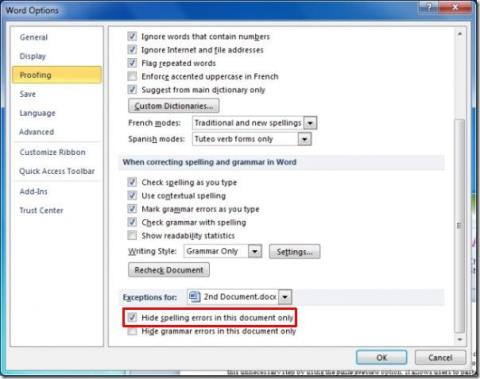
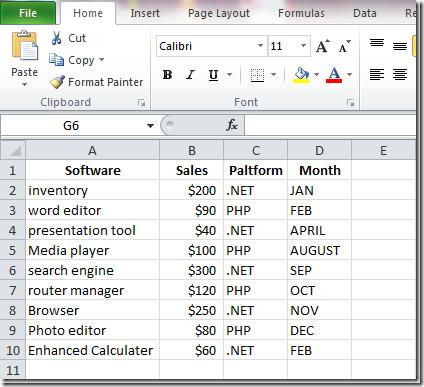
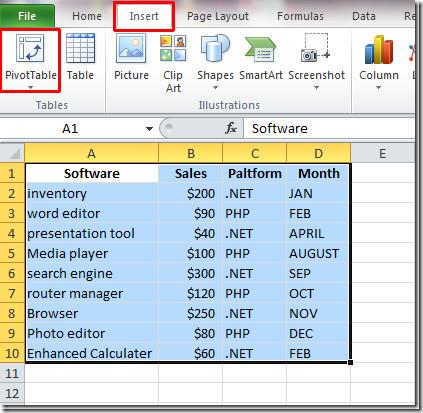
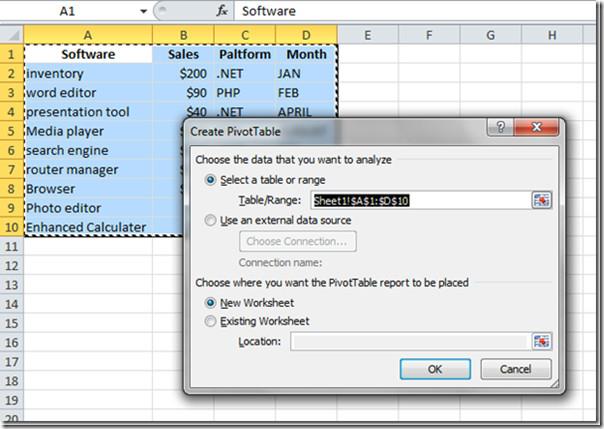
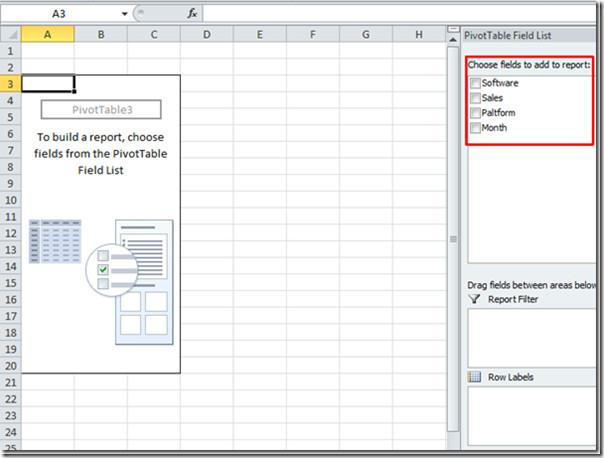
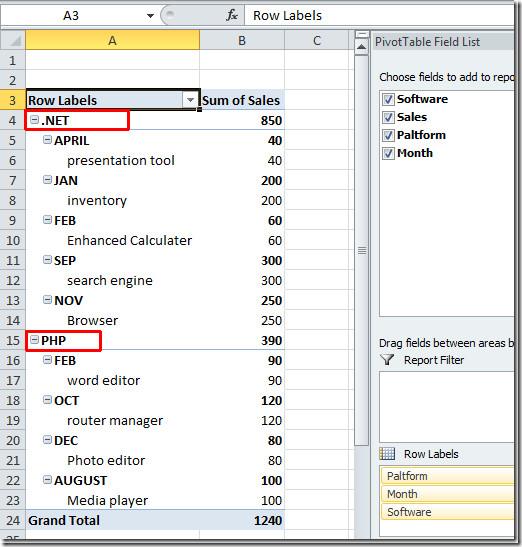
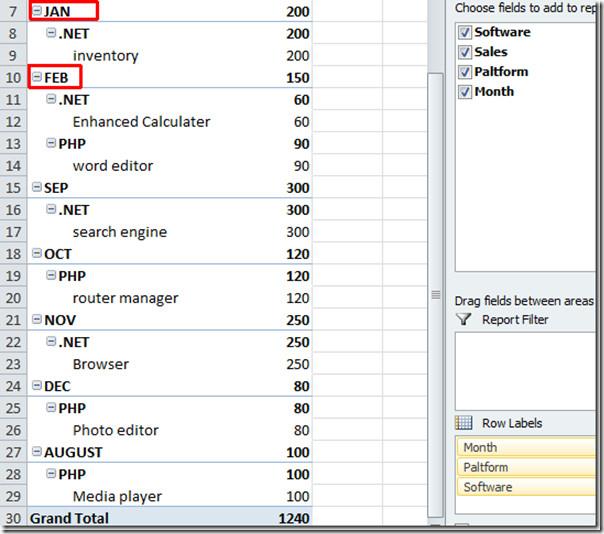
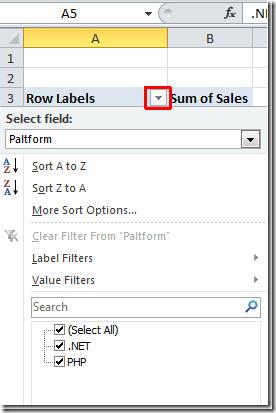
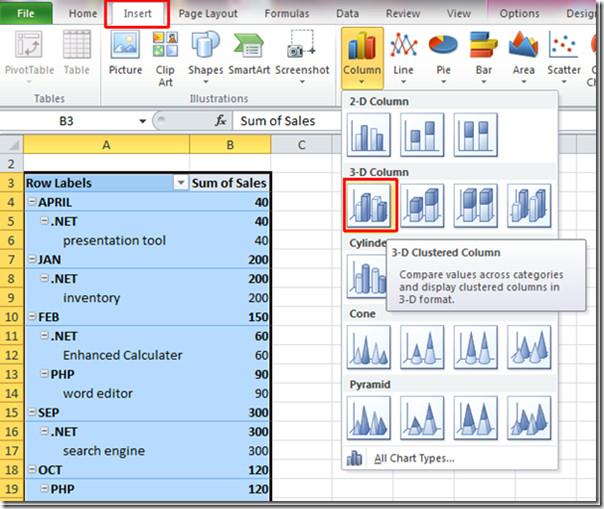
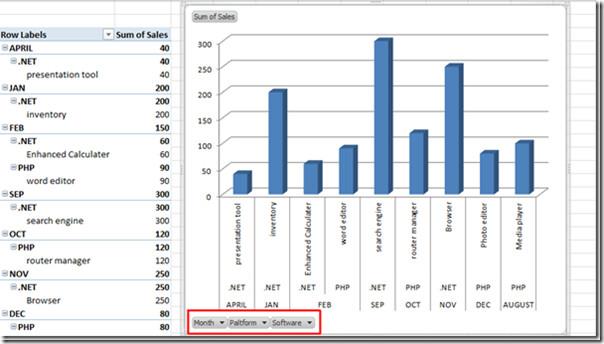
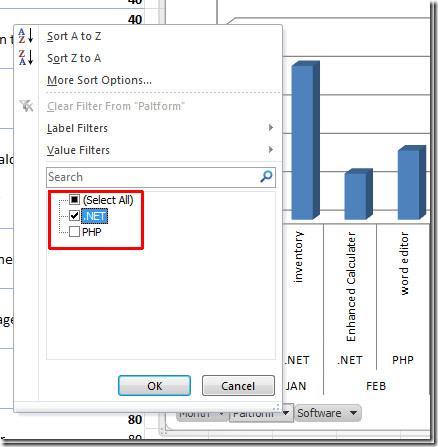
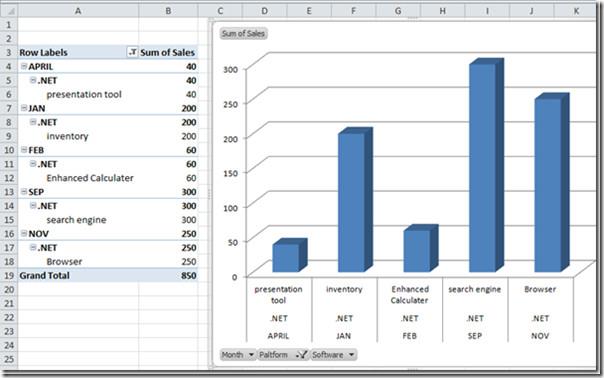
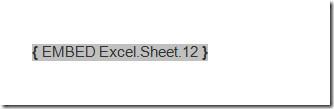





![PowerPoint 2010: Crearea de materiale de prezentare în Word [Sfaturi] PowerPoint 2010: Crearea de materiale de prezentare în Word [Sfaturi]](https://tips.webtech360.com/resources8/r252/image-5987-0829093422422.jpg)

